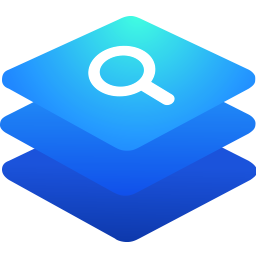win10系统无法共享文件夹?
时间:2024-12-02 12:21:55
win10系统无法共享文件夹?
1.进入:控制面板 网络和 Internet 网络和共享中心 高级共享设置,确保当前配置文件下的“网络发现”和“文件和打印机共享”均处于打开状态。
2.右键点击“此电脑”,选择“属性”,并依次进入:高级电脑设置 计算机名,确保局域网内所有计算机的工作组名称一致。如不同,需要点击“网络ID”来进行修改。
3.右键点击“此电脑”,选择“管理”,并依次进入:服务和应用程序 服务,确保 TCP/IP NetBIOS Helper 以及 Computer Browser 服务处于正在运行状态。如显示为已停止,点击启动即可。此时 reizhi 发现服务项中竟然没有 Computer Browser ,此时需要向系统中添加 SMB 功能。
4.进入:控制面板 程序 启用或关闭系统功能,选中 SMB 1.0/CIFS 文件共享支持,并点击确定。不出意外的话会提示需要重启生效,在重启后局域网共享即可恢复正常。
Xp电脑怎么共享win10系统的文件夹?
1.首先在xp电脑上设置局域网中的计算机应同属于一个工作组,才能相互访问。
2.查询xp电脑的IP地址方法是:win+E→cmd→ipconfig。
3.xp电脑上共享文件夹和打印机,启用网络发现和共享。
4.共享文件夹设置。
5.共享打印机设置。
6.win10电脑访问xp电脑的共享文件夹。
win10系统怎么把高级共享文件夹改成网络共享文件?
方法和步骤如下:
1、右击桌面右下角的网络图标,选择打开“网络和Internet设置”。
2、点击“共享选项”。
3、选择“启用网络发现”,选择“启用文件和打印机共享”,在所有网络中设置为“无密码保护共享”。点击“保存更改”。
4、点击需要共享的文件夹,右键选择“属性”。
5、将选项卡切换至“共享”,点击“共享”。
6、输入“guest”点击“添加”。
7、将guest用户权限级别设置为“读取/写入”,点击“共享”。
8、点击“高级共享”,勾选“共享此文件夹”。点击“确定”,即完成共享设置。
win10系统共享文件夹为什么是只读?
步骤:
1、在文件夹上单击右键,选择“属性”;
2、切换到【安全】【编辑】;
3、点击【添加】;
4、点击左下角的【高级】【立即查找】;
5、在下面选中当前登录的用户名(如果不知道是哪个,我们可以通过头像辨别,头像只有一个人的就是,一般来说只有一个),然后点击【确定】【确定】;
6、在【组或用户名】框中选中刚添加的用户名,在下面框中全部勾选【允许】,点击【确定】【确定】即可。 设置完成后,重新打开属性就可以将只读的勾选取消掉了。
麒麟系统如何共享文件夹?
1、首先选中要共享的目录,鼠标右键“共享选项”,选择共享选项。
2、勾选“共享此文件夹”即可将此目录共享出去。
3、麒麟操作系统连接
方法1:可点击文件管理器左侧栏”网络“后,发现局域网内主机(主机名),双击该主机可查看该主机共享出来的目录,即可访问。
方法2:在文件管理器地址栏输入:smb://共享目录的主机ip地址 然后回车即可。
win10系统如何连接win7共享的文件夹?
连接步骤如下
1 右击桌面网络----属性----更改高级共享设置 (注释:查看当前网络 比如:家庭网络、公共网络 等!) "我这里为公共网络"
2 选择 公共网络---选择以下选项:启动网络发现------启动文件和打印机共享-----启用共享以便可以访问网络的用户可以读取和写入公用文件夹中的文件(可以不选)----关闭密码保护共享( 注释:其他选项默认即可!
)3 保存!
4 选择需要共享的文件夹 (比如:DY) 右击--属性
5 共享---- 选择 共享(S)...---弹出对话框---添加“Guest”(注释:选择“Guest”是为了降低权限,以方便于所有用户都能访问!)---共享
6 选择 高级共享... ----选择 共享此文件 ----确定!
7 其他用户,通过开始---运行---\\IP (快捷键 WIN+R)\\IP 访问你共享的文件!
8 共享成功!
Win10怎么设置共享文件夹?
Win10设置共享文件夹的方法:
步骤一:在Windows10系统打开文件资源管理器窗口,然后右键点击要共享的文件夹,在弹出菜单中点击“授予访问权限”菜单项。
步骤二:接下来在打开的二级菜单中,点击“特定用户”菜单项。
步骤三:这时就会弹出“网络访问”的窗口在这里点击下拉按钮,在弹出菜单中选择可访问的用户,如果是所有的话,点击Everyone菜单项即可。
步骤四:设置完成后,点击右下角的“共享”按钮。
步骤五:这时就会弹出文件夹共享成功的提示了。
步骤六:然后可以右键点击下面的文件夹的地址,然后点击“复制链接”按钮,这样就可以复制当前共享文件夹的地址,以方便与其它人分享。
扩展资料
Windows 10是由美国微软公司开发的应用于计算机和平板电脑的操作系统,在易用性和安全性方面有了极大的提升。
查看win10共享文件夹密码?
1.
共享文件夹所在电脑设置。
(1)右键我的电脑→管理→系统工具→本地用户和组→用户→中间空白区域右键→新用户;
(2)输入自设的用户名和密码,勾选→创建;
(3)右键需要共享的文件见→安全→编辑;
(4)点击添加;
(5)输入新建的用户名“test”→检查名称→确定;
(6)选择“test”→勾选允许的权限→确定;
(7)共享→高级共享;
win10查看共享文件需要密码
win10怎么共享文件夹给ipad?
step1 设置共享文件夹
首先要将需要的资源设置为共享文件夹:右键该文件夹,选择属性>>共享>>网络文件和文件夹共享>>共享,
相关的用户权限设置可以在这里和高级设置中进行设置。
step2 网络及防火墙设置
打开控制面板>>网络及共享中心>>高级共享设置,
针对当前网络勾选启用网络发现、启用文件和打印机共享(在这之前,我已经把电脑连接WiFi设为专用网络)
打开控制面板,找到window defender防火墙
点击windows defender防火墙,点击左边的高级设置,点击Windows defender防火墙属性
在当前网络(专用配置文件)的入站连接处选择允许
打开入站规则,找到“文件和打印机共享”,查看“专用网络”的是否已启动,若已启动,则共享文件夹就配置好了
step3 命令行输入ipconfig,查看当前IP地址
win+r,输入cmd,打开命令行
输入ipconfig
step4 ipad连接win10共享文件夹
确保iPad和电脑连接的时同一个WiFi(只要是同一个路由器就行)
打开iPad的文件管理,右上角选择“连接服务器”,输入IP地址,下一步,再输入命令行user后面的用户名,最后输入该用户的密码,就完成了
win10修改共享文件夹名称?
方法一:右键法
右键点击文件,点击重命名
直接输入修改后的名称
方法二:另保存法
1
打开文件,点击文件--另存为
2
修改文件名称,点击保存
3
总结:
1、右键文件--重命名--修改名称
2、打开文件--另存为--修改文件名--保存
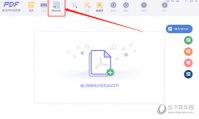
极光pdf阅读器是一款多功能的PDF阅读工具,其中除了基本的阅读PDF功能之外,还有很多的转换功能,下面就让小编来告诉大家该软件怎么把CAD文件转换成PDF的方法吧!
我们应该如何修改bios设置来进行戴尔笔记本重装系统呢?相信还有很多小伙伴们不是很清楚具体的操作方法,那么下面,小编就把戴尔笔记本重装系统怎么设置bios的步骤教程分享给大家。
![谷歌浏览器和搜狗浏览器哪个好用[图]](https://pic.wm300.com/uploads/allimg/220815/1_0Q514530025E.jpg)
谷歌浏览器和搜狗浏览器哪个好用,谷歌浏览器和搜狗浏览器哪个好用谷歌浏览器和搜狗浏览器哪个好用?很多人在面对众多的浏览器不知道该如何选择,其实每款浏览器都有它的功能,好与不好这个关键取决于使用者的爱好程度而已,对于说这两款浏览器哪个更好用,下面浏览器家园...
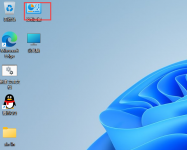
随着win11系统的发布,很多小伙伴都迫不及待的升级了win11系统,但是由于win11系统相比之前的系统做了一下改动,有些小伙伴使用起来还不是很习惯,比如有些人不知道怎么设置win11鼠标指针,那
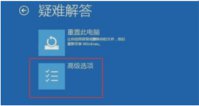
windows11蓝屏怎么解决呢,很多适合用户们都想要知道win11的电脑遇到了蓝屏问题的话要怎么解决呢,下面就是关于windows11蓝屏怎么解决方法介绍的内容,大家进入系统等候如果发现了自己的

游秀世界OL是一款场景宏大精美而且是以二次元为题材的角色扮演冒险战斗游戏,丰富的二次元英雄角色可以选择,游秀世界OL手游中主要赋予了人物独特的属性,技能,个性人物养成,多
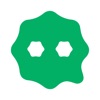
enigma聊天下载,enigma聊天软件是一款靠谱的社交软件。enigma聊天软件内容非常丰富多彩,在这里拥有全新的交友玩法,用户们可以通过enigma聊天软件来结交到更多国外的好友,扩大自己的交际圈,可以随时随地的在线聊天交流,交友起来非常的方便,喜欢的快来

学生赚app官网正版 是一款帮助在校学生赚取零用钱的金融软件,在这里,再也不用担心找父母要钱了,自己动手丰衣足食,保证安全、无收费,让你轻轻松松有钱花,有兴趣的用户欢迎来
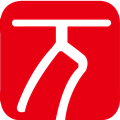
万盛场app下载-万盛场app是一款重庆万盛区本地化的软件,通过万盛场app你可以更好地享受周边服务,了解周边信息,享受优质生活,您可以免费下载安卓手机万盛场。

tempo下载-tempo软件是一款卡点视频制作神器,这款tempoapp支持一键合成热门音乐卡点相册AR增强现实新体验,欢迎下载Tempo,制作你专属的动感BGM相册,您可以免费下载安卓手机Tempo。